WordPress, eines der beliebtesten Content Management Systeme (CMS) weltweit, bietet eine Vielzahl von Funktionen und Möglichkeiten zur Anpassung. Eines der nützlichsten Werkzeuge für Entwickler ist der sogenannte Debug-Modus. Dieser Modus ermöglicht es, Fehler und Probleme in der Website effizient zu identifizieren und zu beheben.
Doch wie genau funktioniert der Debug-Mode von WordPress? In welchen Fällen ist ein Debugging wirklich erforderlich und was sind die häufigsten WordPress Fehler? All das und mehr erfahren Sie in diesem Artikel.
Das ist der Debug-Modus von WordPress
Die zusätzlichen Kosten für eine WordPress Webseite können durchaus hoch sein – vorausgesetzt, man möchte das eigentlich kostenlose CMS vollumfänglich nutzen und eine umfangreiche Webseite damit aufbauen. Dann ist es besonders ärgerlich, wenn Fehler oder Probleme auftreten. Glücklicherweise gibt es den WordPress Debug-Modus.
Die WordPress-Software, einschließlich ihrer Plugins und Themes, ist hauptsächlich in der Programmiersprache PHP verfasst. Falls Schwierigkeiten in der Website auftreten, liefert der aktivierte Debug-Modus von WordPress detaillierte Informationen über jegliche PHP-Fehler, Warnungen und Hinweise, die während des Betriebs der Website auftreten. Diese Informationen sind normalerweise für Endbenutzer nicht sichtbar und dienen ausschließlich Entwicklern dazu, die Qualität und Stabilität der Website sicherzustellen.
Was bringt Debugging?
Das Debugging ist ein wesentlicher Bestandteil des Entwicklungsprozesses jeder Website. Es handelt sich hierbei um den Prozess der Identifizierung, Analyse und Behebung von Fehlern im PHP-Code. Diese Code-Fehler können sowohl auf Software-Updates als auch auf eigene Programmierfehler zurückzuführen sein. Der Debug-Modus von WordPress erleichtert das Debuggen erheblich, indem er detaillierte Fehlermeldungen und Informationen bereitstellt.
Ziel des Debugging ist es, dass Entwickler potenzielle Probleme frühzeitig erkennen, bevor sie sich auf die Benutzererfahrung auswirken. Dies führt zu einer stabileren und fehlerfreien Website, was wiederum die Zufriedenheit der Besucher erhöht.
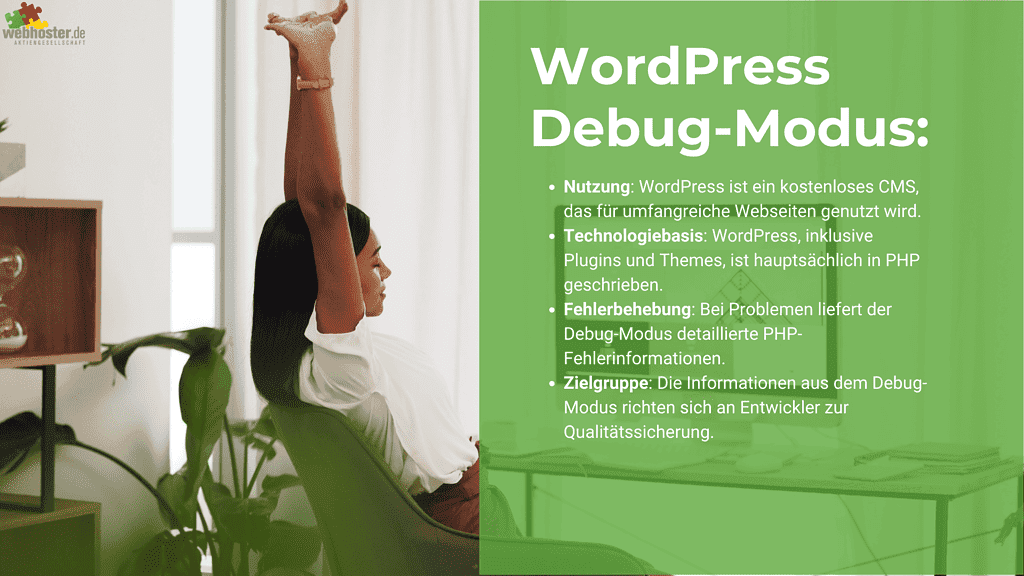
Wie lässt sich der Debug Modus aktivieren?
Um den WordPress Debug-Modus nutzen zu können, muss dieser zunächst aktiviert werden. Die Aktivierung erfolgt dabei in drei einfachen Schritten:
- Öffnen der wp-config.php Datei: Diese Datei befindet sich im Hauptverzeichnis der WordPress-Installation.
- Bearbeiten der Datei: Nun muss folgender Code-Schnipsel am Anfang der Datei eingefügt werden:
define(‚WP_DEBUG‘, true);
Dieser Befehl (‚WP_DEBUG‘) aktiviert den WordPress Debug-Modus. - Speichern und Hochladen: Anschließend muss die Änderung an der Datei nur noch gespeichert und auf dem Server hochgeladen werden.
Nachdem der Debug-Modus aktiviert ist, werden detaillierte Fehlerinformationen in der Log-Datei protokolliert. Dies erleichtert es Entwicklern, Probleme zu identifizieren und zu beheben. Allerdings müssen für die Dokumentation der Fehler noch weitere Codes in die wp-config.php-Datei eingefügt werden.
Konfiguration über die wp-config.php-Datei
Ebenso wie die Aktivierung erfolgt auch Konfiguration des Debug-Modus in WordPress über die wp-config.php-Datei, die sich im Hauptverzeichnis der WordPress-Installation befindet. Diese Datei enthält wichtige Einstellungen und Konfigurationen für die gesamte Website.
Der erste Code (define(‚WP_DEBUG‘, true);) aktiviert den Debug-Modus selbst. Darüber hinaus müssen noch zwei weitere Codes eingefügt werden, sodass der Debug-Mode vollständig funktioniert.
Hier kommen wir zum zweiten Code (define(‚WP_DEBUG_DISPLAY‘, false);). Dieser steuert, ob die Fehlermeldungen auf der Website angezeigt werden sollen, wobei false sie unterdrückt.
Der dritte erforderliche Code (define(‚WP_DEBUG_LOG‘, true);) legt fest, dass die Fehler in einer Log-Datei aufgezeichnet werden sollen. Somit müssen in der wp-config.php-Datei folgende Befehle gespeichert werden, um den WordPress Debug-Modus nutzen zu können:
define(‚WP_DEBUG‘, true);
define(‚WP_DEBUG_DISPLAY‘, false);
define(‚WP_DEBUG_LOG‘, true);
Nun können Entwickler detaillierte Informationen über Fehler und Warnungen erhalten und somit eine effiziente Fehlerbehebung während der Entwicklung und Wartung der WordPress-Website durchführen.
Debugging über externe Plugins
Weiterhin kann das Debugging auch über externe Plugins geschehen. Eines der beliebtesten Plugins zur Fehlersuche ist das kostenlose Query Monitor-Plugin. Externe Plugins wie dieses stellen eine benutzerfreundliche Alternative zur manuellen Konfiguration über die wp-config.php-Datei dar. Durch die Installation von speziellen Debugging-Plugins, wie Query Monitor erhalten Entwickler Zugriff auf umfangreiche Werkzeuge zur Überwachung und Analyse verschiedener Aspekte der Website.
Die Erweiterung Query Monitor ermöglicht detaillierte Einblicke in folgende WordPress-Bereiche:
- Datenbankabfragen
- PHP-Fehler
- Aktionen und Hooks
- Block-Editor-Blöcke
- Skripte und Stylesheets
- HTTP-API-Aufrufe
- Benutzerfähigkeiten
Ebenso bietet das Plugin ein übersichtliches Dashboard, das eine intuitive Navigation durch die gesammelten Informationen ermöglicht. Mit externen Debugging-Plugins wird somit die Identifizierung von Fehlern und die Optimierung der Website-Performance auf eine effiziente Weise erleichtert.
Fehler-Protokollierung von WordPress (Debug Log) verwenden
Wie bereits erwähnt erfolgt die Fehler-Protokollierung von WordPress, wenn der Befehl define(‚WP_DEBUG_LOG‘, true) aktiviert ist. In den meisten Fällen ist diese Zeile bereits in der wp-config.php-Datei vorhanden, muss jedoch von ‚false‘ auf ‚true‘ gesetzt werden.
Ist der Debug-Modus über die wp-config.php-Datei aktiviert, zeichnet WordPress automatisch alle Fehler in einer speziellen Log-Datei im Verzeichnis „wp-content“ auf. Diese Datei kann auf dem Server gefunden werden und ermöglicht es, systematisch durch die aufgezeichneten Informationen zu navigieren.
Durch die Nutzung des Debug Logs können Entwickler zeitnah auf auftretende Probleme reagieren und präzise Analysen durchführen. Dies ist besonders hilfreich, um schwerwiegende Fehler zu identifizieren, die möglicherweise nicht sofort auf der Website sichtbar sind. Die Fehler-Protokollierung von WordPress bietet somit eine effektive Methode, um den Entwicklungsprozess zu optimieren und die Stabilität der Website sicherzustellen.
Häufige WordPress-Probleme und Lösungen
WordPress ist ein äußerst vielseitiges Content Management System, aber wie jede Software ist es nicht immun gegen gelegentliche Probleme. Zu den beiden häufigsten Problemen gehören der sogenannte White Screen of Death und der verweigerte Zugriff auf wp-admin.
White Screen of Death
Der gefürchtete „White Screen of Death“ (Weißer Bildschirm des Todes) ist ein häufiges Problem in WordPress, bei dem statt der erwarteten Website nur eine leere, weiße Seite angezeigt wird. Dies kann auf verschiedene Ursachen zurückzuführen sein, darunter Probleme mit Themes, Plugins oder sogar Speicherlimits. Das Problem ist jedoch, dass diese Art von Fehlermeldung keine spezifischen Hinweise oder Fehlermeldungen ausgibt, sodass die Identifikation der Ursache erheblich erschwert wird.
Um den WordPress White Screen of Death zu beheben, sollte man zunächst überprüfen, ob andere Websites auf demselben Hosting-Plan dasselbe Problem haben. Falls nicht, gibt es zwei Lösungsansätze:
- PHP-Fehlerprotokolle überprüfen: Um detaillierte Informationen über auftretende Fehler zu erhalten, können die PHP-Fehlerprotokolle auf dem Server überprüft werden. Diese Protokolle können Hinweise auf die Ursache des Weißen Bildschirms des Todes liefern.
- Debugging über die wp-config.php-Datei: Sollte kein Zugriff auf die Fehlerprotokolle bestehen, können die erforderlichen Codezeilen zur Aktivierung des WordPress Debug-Modus in die wp-config.php-Datei eingefügt werden. Dadurch werden Fehlermeldungen angezeigt, die bei der Identifizierung und Behebung von Problemen helfen können.
Je nachdem, welche Fehlermeldungen im Protokoll angegeben werden, sollte das verursachende Theme oder das Plugin deaktiviert werden, das den White Screen of Death hervorgerufen hat. In einigen Fällen kann der Weiße Bildschirm des Todes auch durch eine Erhöhung des PHP-Speicherlimits behoben werden.
Was tun, wenn kein Zugriff auf wp-admin besteht?
Es kann auch vorkommen, dass man plötzlich keinen Zugriff mehr auf den Administrationsbereich der WordPress-Website hat. Dies kann durch verschiedene Gründe verursacht werden, wie z. B. vergessene Anmeldeinformationen oder Sicherheitsprobleme. Hier können folgende Maßnahmen das Problem beheben:
- Passwort zurücksetzen: Eine der einfachsten Methoden, um den Zugriff auf den wp-admin zurückzuerlangen, ist das Zurücksetzen des Passworts. Hierfür muss man lediglich auf „Passwort vergessen?“ klicken und erhält anschließend eine E-Mail mit den Anweisungen für die Erstellung eines neuen Passworts.
- Benutzer überprüfen: Bereits vor der Anmeldung sollte man sicherstellen, dass man den richtigen Benutzernamen verwendet und dieser Administratorrechte hat.
Wenn diese Schritte nicht helfen, könnte es notwendig sein, direkt in die Datenbank zuzugreifen oder mit dem Hosting-Anbieter Kontakt aufzunehmen, um das Problem zu diagnostizieren und zu beheben.
